
时间:2020-07-24 23:40:22 来源:www.win10xitong.com 作者:win10
小编在电脑维修店碰到一位用户抱着他的电脑去维修,他的操作系统遇到了win10系统桌面图标太大如何缩小的问题,根据大数据分析,确实有很多用户都会面对win10系统桌面图标太大如何缩小的情况。那么win10系统桌面图标太大如何缩小问该怎么办呢?小编这里提供一个解决思路:1、一般来说在Win10系统桌面空白处右键,将鼠标移动到查看上面,在选择大图标,选择后,桌面图标就会变得很大;2、当遇到桌面图标太大的情况我们可以通过桌面鼠标右键,选择【查看】--【小图标】即可让桌面图标变小即可很快速的解决了。不明白的话也没关系,下面还有更详细的win10系统桌面图标太大如何缩小的详细解决举措。
1、一般来说在Win10系统桌面空白处右键,将鼠标移动到查看上面,在选择大图标,选择后,桌面图标就会变得很大;
2、当遇到桌面图标太大的情况我们可以通过桌面鼠标右键,选择【查看】--【小图标】即可让桌面图标变小;
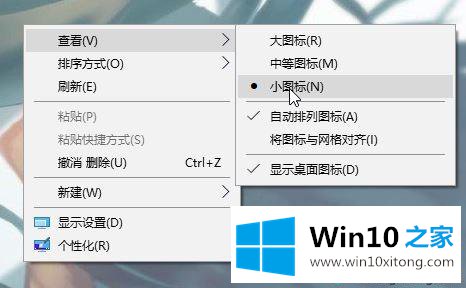
如果设置后没有效果还是感觉很大,那么可能即是当前显示的分辨率不正确导致的,我们继续往下进行设置。
3、同样在桌面空白处单击右键,选择【显示设置】;
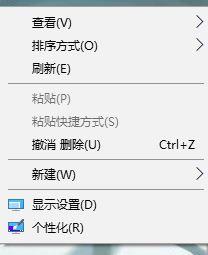
4、确保 更改文本、应用等项目的大小 为【100】;

5.、然后我在下面找到 分辨率选项,点击下拉菜单,选择【推荐】的分辨率,然后点击【保留更改】;
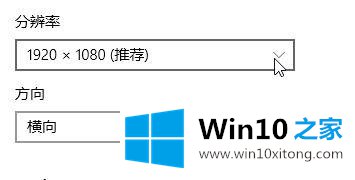
如果没有【推荐】的分辨率,那么说明电脑的显卡驱动不对,我们可以先安装驱动一下显卡,可使用【360驱动大师】、【驱动精灵】等第三方驱动管理软件来进行更新显卡驱动,更新完成后一般会自动设置为推荐分辨率!!
以上便是win10系统将桌面图标缩小的方法,有遇到win10桌面图标大的用户快来试试吧!
上面的内容就是和大家说的win10系统桌面图标太大如何缩小的详细解决举措,要是你对这个问题还有疑问,欢迎给本站留言,我们将继续协助你处理这个问题。